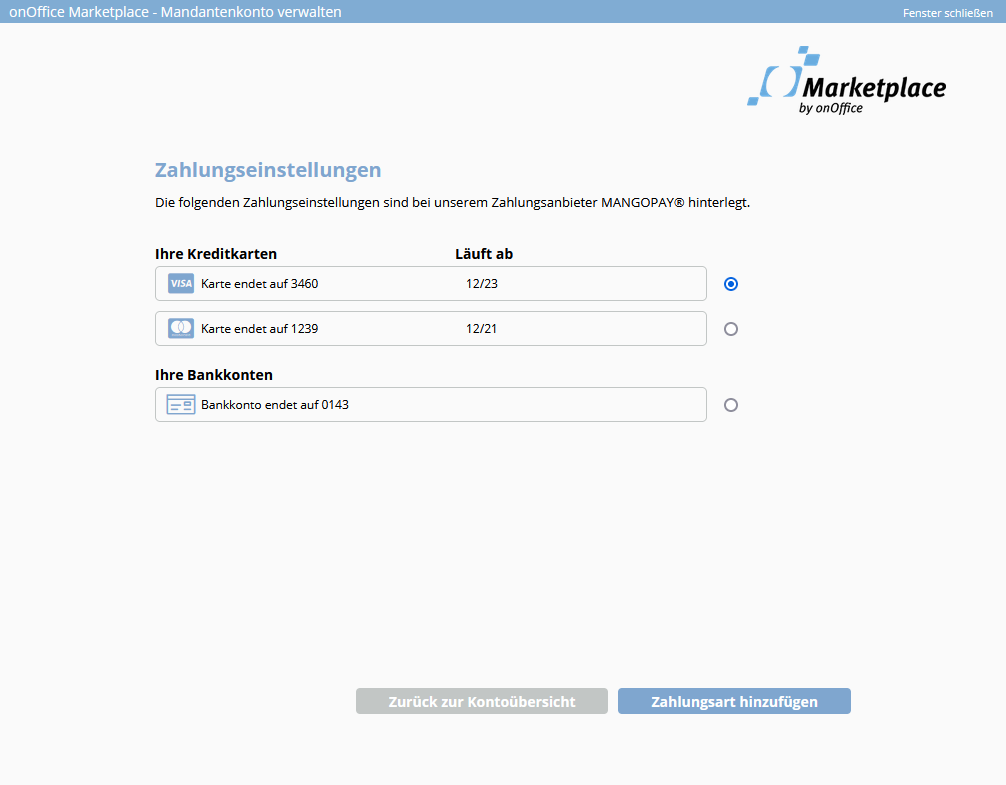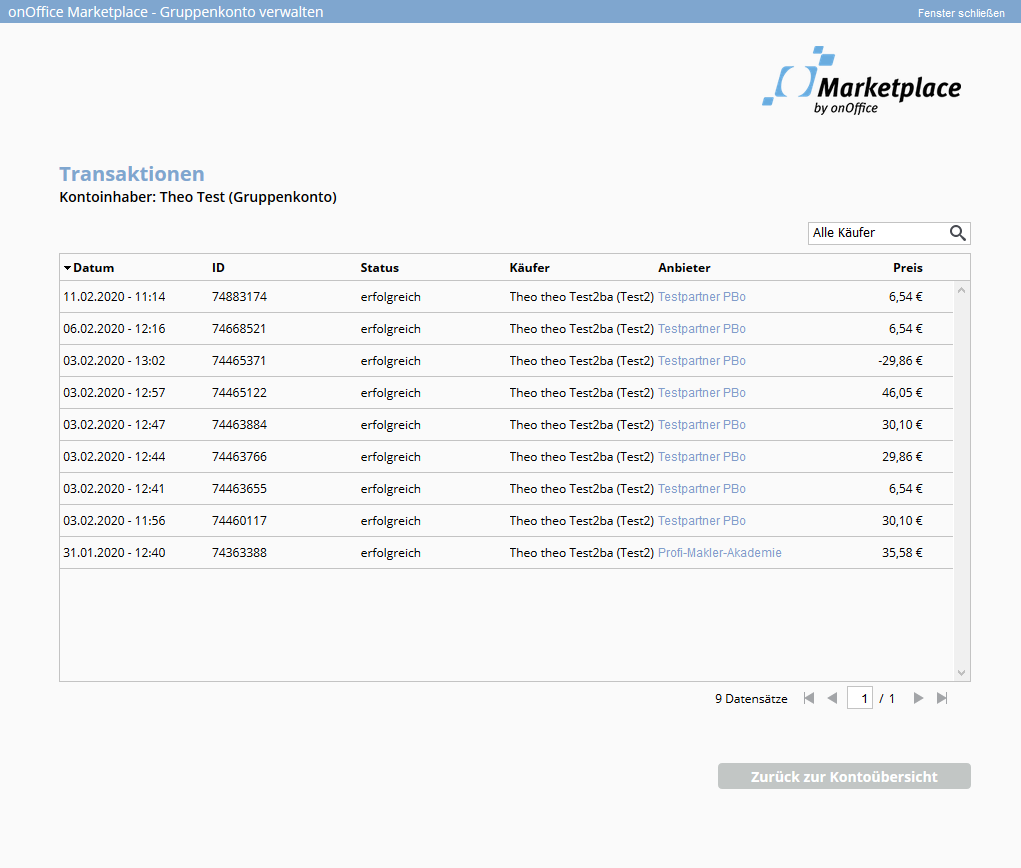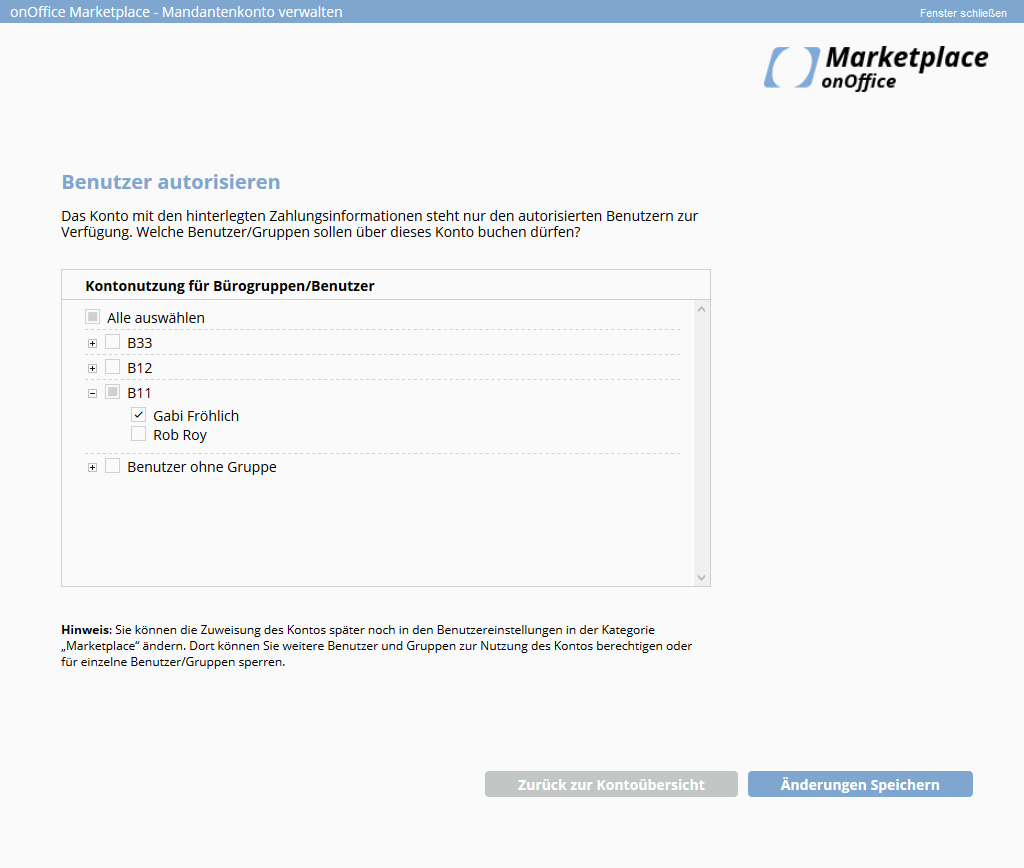Estás aquí: Home / Módulos adicionales / Marketplace / Administrar cuenta
Marketplace
Administrar cuenta
Las cuentas individuales pueden administrarse a través del mismo botón que se utilizó para crearlas.
Haga clic como administrador/responsable de grupo/usuario en la pestaña Marketplace >> Configurar cuenta cliente – se abrirá una ventana emergente con la configuración de la cuenta a la que está asignado el usuario.
Los administradores / responsables de grupo solo pueden configurar la cuenta a la que están asignados a través de la barra de menús.
Por lo general, la cuenta del cliente puede administrarse en los ajustes básicos de la pestaña Datos básicos.
Por favor, tenga en cuenta que la cuenta del grupo en los ajustes de grupo en la pestaña de Datos básicos solo puede ser administrada por los responsables de grupo.
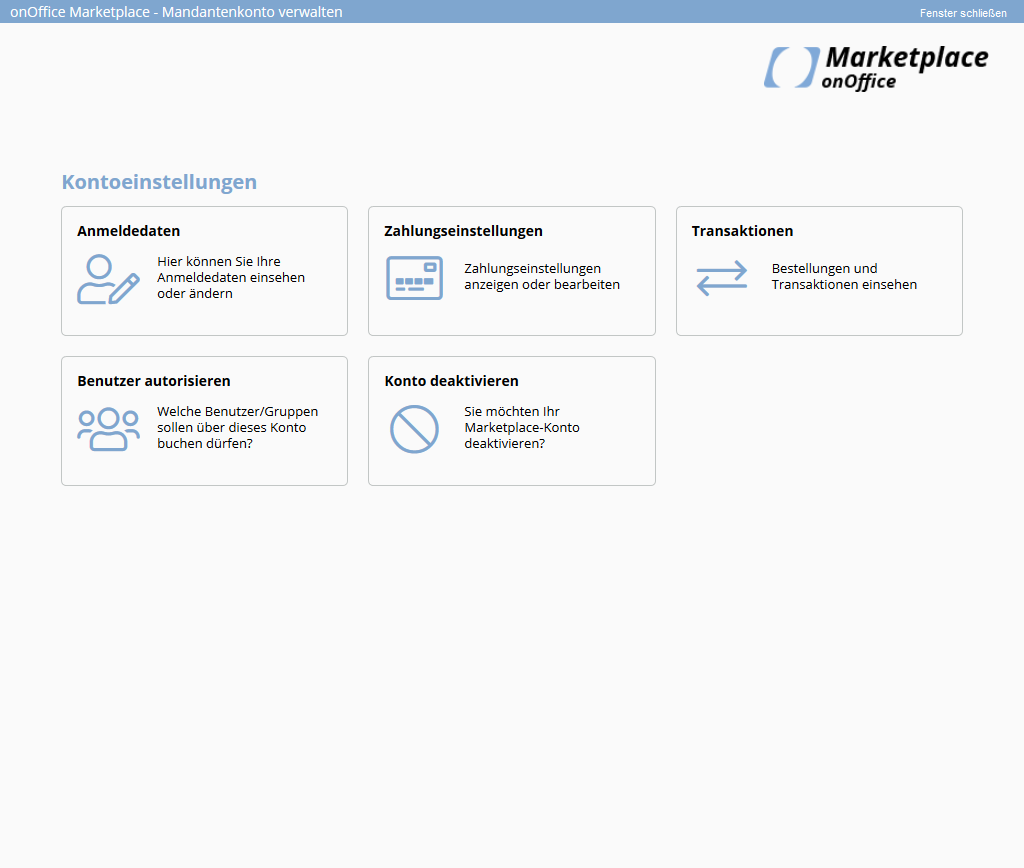
Configuración de la cuenta
A través de esta opción se abrirán los datos de contacto que se proporcionaron al configurar la cuenta en MangoPay. Aquí se pueden realizar y guardar los cambios. El campo «CIF» es opcional y es importante para el cálculo del IVA.
Se pueden almacenar varios métodos de pago por cuenta.
En los ajustes de pago puede ver las tarjetas de crédito o los datos bancarios que se han almacenado. Aparecen el método de pago, los 4 últimos dígitos del número de la tarjeta y la fecha de caducidad.
Puede reemplazar el método de pago por otro mediante el ícono de lápiz, lo que abrirá la vista «Registrar nuevo método de pago».
Utilice el icono de la papelera para eliminar el tipo de pago de la lista.
Utilice los botones de opción de la derecha para establecer el método de pago predeterminado. Este método estará preseleccionado en la ventana emergente de pago al realizar compras. Por favor, tenga en cuenta que: El cambio de la forma de pago predeterminada no modifica la forma de pago de las suscripciones en curso. Para cambiar el método de pago de suscripciones en curso, reemplace el método de pago mediante el ícono de lápiz.
Puede agregar nuevos métodos de pago a través de «Añadir tipo de pago»lo que abrirá la vista «Registrar nuevo tipo de pago».
En la sección de transacciones, puede revisar todos los registros de la cuenta que está administrando. Las reservas canceladas aparecen con un signo menos delante del importe.
Al abrir la configuración de la cuenta a través de los ajustes básicos / administración de grupos, también se muestra un selector de usuario con el que se pueden visualizar las reservas de un usuario específico.
Incluso los usuarios asignados a una cuenta pero que no tienen derechos para administrarla, pueden ver sus transacciones. Para ello, haga clic en la opción «Mis transacciones» de la barra de menú del Marketplace. El usuario solo puede ver sus propias transacciones allí, no las del cuenta.
Cuenta del cliente
Aquí se pueden añadir o eliminar usuarios y grupos de la cuenta.
Cuenta de grupo
Aquí se pueden añadir o eliminar usuarios de la cuenta.
Cuenta de usuario
Con la cuenta de usuario, solo hay un usuario, por lo que este mosaico no aparece aquí.
Asignar usuarios a una cuenta mediante la administración de usuarios
También se pueden asignar usuarios individuales a una cuenta en la administración de usuarios. Para ello, abra Extras >> Configuración >> Usuarios >> Nombres de usuario >> Pestaña Derechos >> Categoría Marketplace – servicios externos (de pago).
Aquí se puede configurar la cuenta del usuario. Si un usuario aún no está asignado a una cuenta, en el campo «Cuenta externa (Mangopay)» se muestra el valor «sin cuenta». Se puede seleccionar la cuenta del cliente o, si ya se ha creado una cuenta de grupo, esta cuenta. Sin asignación de cuenta, no se pueden utilizar los servicios del Marketplace.
Al hacer clic en este botón se abre un cuadro de diálogo en el que puede cerrar la cuenta. El cierre de una cuenta no es reversible. Tenga en cuenta que perderá todo acceso a sus transacciones anteriores.
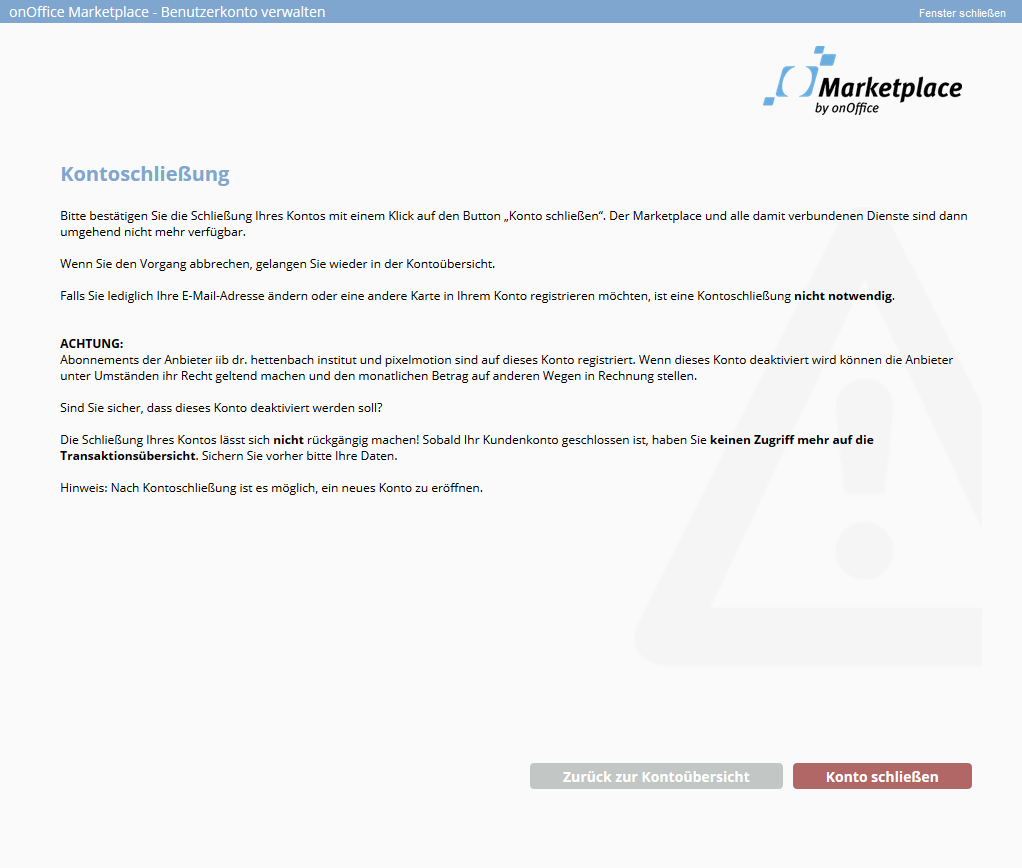 Por favor, tenga en cuenta que las suscripciones completadas continúan a pesar del cierre de la cuenta.
Por favor, tenga en cuenta que las suscripciones completadas continúan a pesar del cierre de la cuenta.

 Entrada
Entrada Panel de control
Panel de control Contactos
Contactos Inmuebles
Inmuebles Correo electrónico
Correo electrónico Calendario
Calendario Tareas
Tareas Análisis de valor del inmueble
Análisis de valor del inmueble Configurador de estadísticas
Configurador de estadísticas Envío automático de exposés
Envío automático de exposés Estadística del inmueble / contactos
Estadística del inmueble / contactos Factura
Factura Gestión de procesos
Gestión de procesos Gestión de proyectos
Gestión de proyectos Gestor de solicitudes
Gestor de solicitudes Grupos
Grupos Intranet
Intranet Marketing-Box
Marketing-Box Módulo multilingüe
Módulo multilingüe Módulo multipropiedad
Módulo multipropiedad onOffice Sync
onOffice Sync Panel de captación
Panel de captación Panel de resultados
Panel de resultados Presentación modo TV escaparate
Presentación modo TV escaparate Presentaciones PDFs
Presentaciones PDFs Registro de la jornada laboral
Registro de la jornada laboral Smart site 2.0
Smart site 2.0 Acceso rápido
Acceso rápido Actualización masiva
Actualización masiva Ajustes
Ajustes Cálculo con fórmulas
Cálculo con fórmulas Comunicación con los clientes
Comunicación con los clientes Contactos desde el Portapapeles
Contactos desde el Portapapeles Enlaces favorito
Enlaces favorito Herramientas externas
Herramientas externas Importación de inmuebles
Importación de inmuebles Módulos de texto
Módulos de texto Plantillas
Plantillas Portales
Portales onOffice-MLS
onOffice-MLS Tutoriales
Tutoriales Paso a paso
Paso a paso